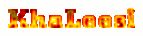Counter Strike Global Offensive kısaca CS:GO dünyada yüz binlerce hayranı olan ve geniş kitleler tarafından sevilen bir fps oyunu. İlgili oyun Valve tarafından 21 Ağustos 2012 tarihinde steam ortamı üzerinden piyasaya sürülmüştür.
Ping ve FPS kavramları oyundaki akıcılığı sağlamak adına iki önemli faktörü oluşturuyor. Ping basit olarak internet hızınız ile alakalı olup sunucuyla aranızdaki köprü görevini üstleniyor. Diğer bir tabirle sunucu arasında veri transferi yapılırken tepki süresini -ms- sayı ile göstermektedir.
FPS ise tam aksine bilgisayarınız ve sistem özelliklerinize bağlı olarak ilişkilendirilebilir. Hâliyle oyuncular düşük ping yüksek fps kombini ile yüksek performans yakalamak istiyor. Bu yazıda eşsiz bilgilere ve detaylı anlatıma ulaşacaksınız.
CS GO FPS Yükseltme Ayarları Rehberi
CS: GO Oyun Ayarları
~ Steam Oyun Dosyalarını Doğrulama
Diğer ayarlara başlamadan önce bu kontrolü sağlamakta fayda var. Steam üzerinden oyun ismine sağ tıklayıp özellikler sekmesine gelin. Buradan Yerel Dosyalar menüsü altında Oyun Dosyalarının Bütünlüğünü Doğrula butonu ile tarama, düzeltme işlemini gerçekleştirin.
~ Görüntü Ayarlarını Düşürme
Görüntü kalitesini düşürerek daha hızlı ve akıcı bir oyuna sahip olabilirsiniz. Yüksek performans için aşağıdaki oyun içi ayarlamalarını yapın.
~~ Seçenekler » Görüntü Ayarları
Evrensel Gölge Kalitesi : Düşük
Model / Doku Detayı : Düşük
Efekt Detayı : Düşük
Shader Detayı : Düşük
Çoklu CPU Kullanımı : Etkin
Keskinliği Yumuşatma Modu : Yok
Doku Filtreleme Modu : İki Doğrusal Süzme
FXAA Keskinliği Yumuşatma : Devre Dışı
Dikey Eşitleme : Devre Dışı
Hareket izi : Devre Dışı
~~Seçenekler » Oyun Ayarları
Bu bölümden de bazı basit ve küçük ayarlar yapılabilir.
Oyun Talimat İletilerini Aç : <Hayır>
Kabul Edilebilir En Yüksek Eşleştirme Pingi : <40> (Daha düşük hızda server araması yapılır ama nokta atışlı yakın sunucular bulunur..)
Maksimum Kabul Edilebilir Oyun Trafiği Band Genişliği : <Sınırlandırılmamış>
Geliştirici Konsolunu Etkinleştir : <Evet>
Can & Mermi Tarzı : <Basit>
Mini Skor Tablosu Tarzı : <Sadece Oyuncu Sayısını Göster>
~ CS GO Çalıştırma Seçenekleri Yapılandırması
Yine steam üzerinden oyunumuza sağ tık yaparak özellikler bölümüne gelelim. Bu ekran altından Başlatma Seçeneklerini Ayarla.. ile aşağıdaki komutların girişini sağlayın. Mesela -novid komutu ile girişteki intro kaldırılacaktır.-novid -nojoy -noborder -dxlevel 90 -no3d9ex1 -no3d9ex -64bit -high -console +mat_queue_mode -2
~ Video.txt Dosyasını Düzenleme
Bu adımda oyun dosyalarından bir tanesi olan video.txtyi düzenleyerek yüksek performans elde edeceğiz. Oyunun kurulu olduğu dizine giderek (varsayılan: C:\Program Files (x86)\Steam\steamapps\common\Counter-Strike Global Offensive\csgo\cfg) klasöründe bulunan video.txt dosyasını aşağıdaki şekilde güncelliyoruz eğer bu dosya yoksa oluşturuyoruz. (Dilerseniz C:\Program Files (x86)\Steam\userdata\***\730\local\cfg bu dizinden dosyayı temin edebilirsiniz.)
"VideoConfig"
{
"setting.cpu_level" "0"
"setting.gpu_level" "0"
"setting.mat_antialias" "1"
"setting.mat_aaquality" "0"
"setting.mat_forceaniso" "0"
"setting.mat_vsync" "0"
"setting.mat_triplebuffered" "0"
"setting.mat_grain_scale_override" "1"
"setting.gpu_mem_level" "0"
"setting.mem_level" "1"
"setting.mat_queue_mode" "2"
"setting.csm_quality_level" "0"
"setting.mat_software_aa_strength" "0"
"setting.mat_motion_blur_enabled" "0"
"setting.fullscreen" "1"
"setting.defaultres" "800"
"setting.defaultresheight" "600"
"setting.aspectratiomode" "0"
"setting.nowindowborder" "0"
}
Artık video.txt optimize edilmiştir; başka bir işlem yapmanıza gerek yoktur.
~ CS GO Aim FPS Booster CFG (Config)
Konsol kodlarına aşina olan eski toprak CS 1.5 1.6 oyuncuları iyi bilir, cfg ve rc ile oyunun birçok özelliğine doğrudan müdahale edebilirsiniz. Bu cfg ile mermileriniz sekmeyip daha iyi aim alacak ve akıcı bir oyun oynayacaksınız.
Nvidia Görüntü Ayarları Optimizasyonu
Nvidia ekran kartına sahip oyun severler için fps yükseltici bazı ince nvidia ayarları. Ayarlara ulaşmak için masaüstünde sağ tıklama yapın ve Nvidia Denetim Masasına gelin.
Sol framede bulunan 3D Ayarları altındaki Görüntü Ayarlarını önayarla yap sekmesinden Gelişmiş 3D görüntü ayarlarını kullan seçeneğini onaylayın. Ardından hemen yanında bulunan tıklanabilir Beni oraya götür bağlantısına tıklayın.
Tercih Edilen Grafik İşlemci başlığı altından Yüksek Performanslı Nvidia işlemcisini seçip şu düzenlemeleri yapın.
Bağlantılı Optimizasyon : Açık
CUDA- GPUlar : Tümü
Doku Süzme Kalite : Yüksek Performans
Doku Süzme Eşyönsüz örnek optimizasyonu : Kapalı
Doku Süzme Negatif LOD tercihi : İzin Ver
Doku Süzme Trilineer optimizasyonu : Açık
Düşey senkronizasyon : Kapalı
Eşyönsüz süzme : Uygulama Kontrolünde
Gölgelendirici Önbelleği : Açık
Güç yönetimi modu : Maksimum performansı tercih et
Kenar Yumuşatma Ayarlar : Uygulama Kontrolünde
Kenar Yumuşatma- FXAA : Kapalı
Kenar Yumuşatma Mod : Uygulama Kontrolünde
Kenar Yumuşatma Saydamlık : Kapalı
Ortam Kapatma : Kapalı
Önceden oluşturulan maksimum kare sayısı : 1
Önceden oluşturulmuş Sanal Gerçeklik kareleri : 1
Üçlü ara bellekleme (V-sync) : Kapalı
Windows Ayarları PC Hızlandırma
~ Görsel Efektleri Kapatma
Bu adım basit, zahmetsiz ama oldukça etkili. Bilgisayarıma sağ tık > özellikler > Gelişmiş sistem > Gelişmiş yolunu takip ederek Performans altında yer alan ayarlar butonuna basın. Buradan En iyi performans için ayarlaseçeneği ile tüm tikleri kaldırın sadece Ekran yazı tipi kenarlarını düzelt işaretli olsun, ardından uygulayın.
~ Xbox DVR Uygulamasını Kaldırma
Windows 10 belalısı, ping düşmanı Xbox uygulamasını powershell ile tamamen kaldıracağız. Bunun için başlata Powershell yazıp sağ tıklayarak yönetici olarak çalıştırıyoruz. Komut istemi tarzındaki bu ekrana Get-AppxPackage Microsoft.XboxApp | Remove-AppxPackage kodunu yapıştırın ve enterlayın.
*** Son Ayarlar..
** Sağ altta saat yanınaki pil simgesine sağ tık > güç seçenekleri > yüksek performans seçiniz.
** Masaüstünüz dolu olmasın. Bunun için yeni bir klasör oluşturup tüm dosyaları buraya taşıyabilirsiniz.
** Hızlı ve güvenilir bir dns tercih edin. (208.67.222.222, 208.67.220.220 tavsiyedir!) bkz: En Hızlı DNS Adresleri
** Fan tozlarını süpürge yardımı ile temizleyin.
** IOBit yapımı Driver Booster ile özellikle Nvidia olmak üzere tüm driverları (sürücü yazılımlarını) güncelleyin.
** Realtek markalı ses kartı kullanıcıları, ani fps düşüşleri yaşayabiliyor. Bu genel hatayı program ekle kaldırdan Realtek High Definition Audio Driveri kaldırarak çözebilirsiniz.
** Başlat > Ayarlar > Gizlilik > Arka plan uygulamaları tümünü kapatın.
** Çalıştıra msconfig yazarak başlatma menüsü altından açılışta otomatik başlatılan programları devre dışı bırakın.
Advanced Systemcare isimli bakım onarım programını ve Avast! Antivirüs yazılımını edinin, düzenli aralıklarla tarama yapın.








 Alıntı ile Cevapla
Alıntı ile Cevapla